Les traductions sont fournies par des outils de traduction automatique. En cas de conflit entre le contenu d'une traduction et celui de la version originale en anglais, la version anglaise prévaudra.
Création d'un service App Runner
AWS App Runner automatise la transition d'une image de conteneur ou d'un référentiel de code source vers un service Web en cours d'exécution qui évolue automatiquement. Vous pointez App Runner vers votre image ou votre code source, en spécifiant uniquement un petit nombre de paramètres requis. App Runner crée votre application si nécessaire, fournit des ressources de calcul et déploie votre application pour qu'elle s'exécute sur celles-ci.
Lorsque vous créez un service, App Runner crée une ressource de service. Dans certains cas, vous devrez peut-être fournir une ressource de connexion. Si vous utilisez la console App Runner, celle-ci crée implicitement la ressource de connexion. Pour plus d'informations sur les types de ressources App Runner, consultezRessources pour App Runner. Pour chacun de ces types de ressources, des quotas sont associés à votre compte Région AWS. Pour de plus amples informations, veuillez consulter Quotas de ressources App Runner.
Il existe des différences subtiles dans la procédure de création d'un service en fonction du type de source et du fournisseur. Cette rubrique décrit les différentes procédures de création de ces types de sources afin que vous puissiez suivre celle qui convient le mieux à votre situation. Pour démarrer une procédure de base à l'aide d'un exemple de code, consultezCommencer à utiliser App Runner.
Prérequis
Avant de créer votre service App Runner, assurez-vous d'effectuer les actions suivantes :
-
Effectuez les étapes de configuration dansConfiguration d'App Runner.
-
Assurez-vous que le code source de votre application est prêt. Vous pouvez utiliser un référentiel de code dans GitHub
Bitbucket ou une image de conteneur dans Amazon Elastic Container Registry (Amazon ECR) pour créer un service App Runner.
Créer un service
Cette section décrit le processus de création des deux types de service App Runner : basé sur le code source et basé sur une image de conteneur.
Note
Si vous créez un connecteur VPC pour le trafic sortant pour un service, le processus de démarrage du service qui suit connaîtra une latence unique. Vous pouvez définir cette configuration pour un nouveau service lorsque vous le créez, ou ultérieurement, avec une mise à jour du service. Pour plus d'informations, consultez le Latence unique chapitre de ce guide consacré à la mise en réseau avec App Runner.
Les sections suivantes montrent comment créer un service App Runner lorsque votre source est un dépôt de code dans GitHub
Lorsque vous créez le service, App Runner crée une image Docker contenant le code de votre application et ses dépendances. Il lance ensuite un service qui exécute une instance de conteneur de cette image.
Création d'un service à partir du code à l'aide de la console App Runner
Pour créer un service App Runner à l'aide de la console
-
Configurez votre code source.
-
Ouvrez la console App Runner
, puis dans la liste des régions, sélectionnez votre Région AWS. -
Si aucun service App Runner Compte AWS n'est encore disponible, la page d'accueil de la console s'affiche. Choisissez Créer un service App Runner.
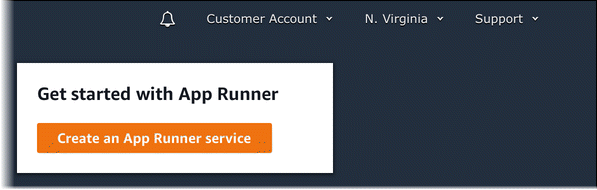
S'il Compte AWS possède des services existants, la page Services contenant la liste de vos services s'affiche. Choisissez Créer un service.

-
Sur la page Source et déploiement, dans la section Source, pour Type de référentiel, choisissez Référentiel de code source.
-
Sélectionnez un type de fournisseur. Choisissez l'un GitHubou l'autre ou Bitbucket.
-
Sélectionnez ensuite un compte ou une organisation pour le fournisseur que vous avez utilisé auparavant, ou choisissez Ajouter un nouveau. Ensuite, entrez les informations d'identification de votre référentiel de code et choisissez un compte ou une organisation auxquels vous connecter.
-
Pour Repository, sélectionnez le référentiel qui contient le code de votre application.
-
Pour Branch, sélectionnez la branche que vous souhaitez déployer.
-
Dans le champ Répertoire source, entrez le répertoire du référentiel source qui stocke le code de votre application et les fichiers de configuration.
Note
Les commandes build et start s'exécutent à partir du répertoire source que vous spécifiez. App Runner gère le chemin comme absolu depuis le root. Si vous ne spécifiez aucune valeur ici, le répertoire prend par défaut la racine du dépôt.
-
-
Configurez vos déploiements.
-
Dans la section Paramètres de déploiement, choisissez Manuel ou Automatique.
Pour plus d'informations sur les méthodes de déploiement, consultezMéthodes de déploiement.
-
Choisissez Suivant.
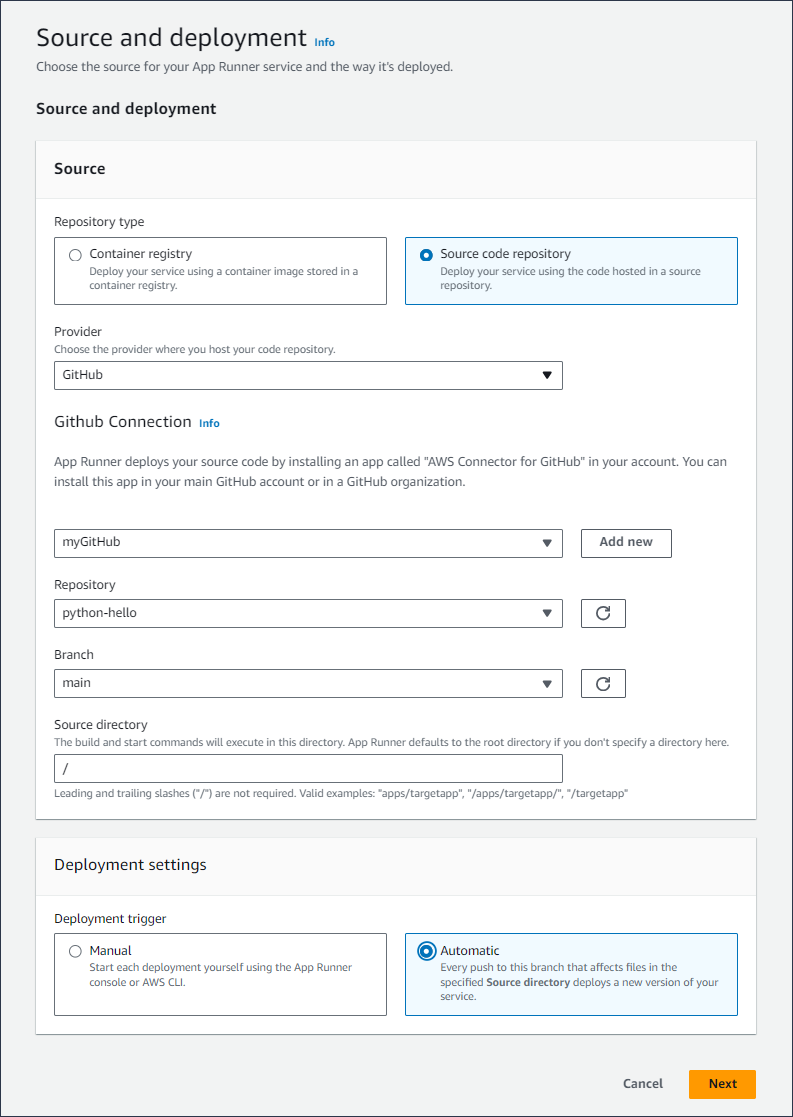
-
-
Configurez le build de l'application.
-
Sur la page Configurer le build, pour Fichier de configuration, choisissez Configurer tous les paramètres ici si votre référentiel ne contient pas de fichier de configuration App Runner, ou Utiliser un fichier de configuration s'il en contient un.
Note
Un fichier de configuration App Runner permet de conserver la configuration de votre build dans le cadre de la source de votre application. Lorsque vous en fournissez une, App Runner lit certaines valeurs du fichier et ne vous permet pas de les définir dans la console.
-
Fournissez les paramètres de compilation suivants :
-
Runtime — Choisissez un environnement d'exécution géré spécifique pour votre application.
-
Commande de génération : entrez une commande qui crée votre application à partir de son code source. Il peut s'agir d'un outil spécifique au langage ou d'un script fourni avec votre code.
-
Commande de démarrage : entrez la commande qui démarre votre service Web.
-
Port — Entrez le port IP écouté par votre service Web.
-
-
Choisissez Suivant.

-
-
Configurez votre service.
-
Sur la page Configurer le service, dans la section Paramètres du service, entrez un nom de service.
Note
Tous les autres paramètres de service sont facultatifs ou comportent des paramètres par défaut fournis par la console.
-
Modifiez ou ajoutez éventuellement d'autres paramètres pour répondre aux exigences de votre application.
-
Choisissez Suivant.
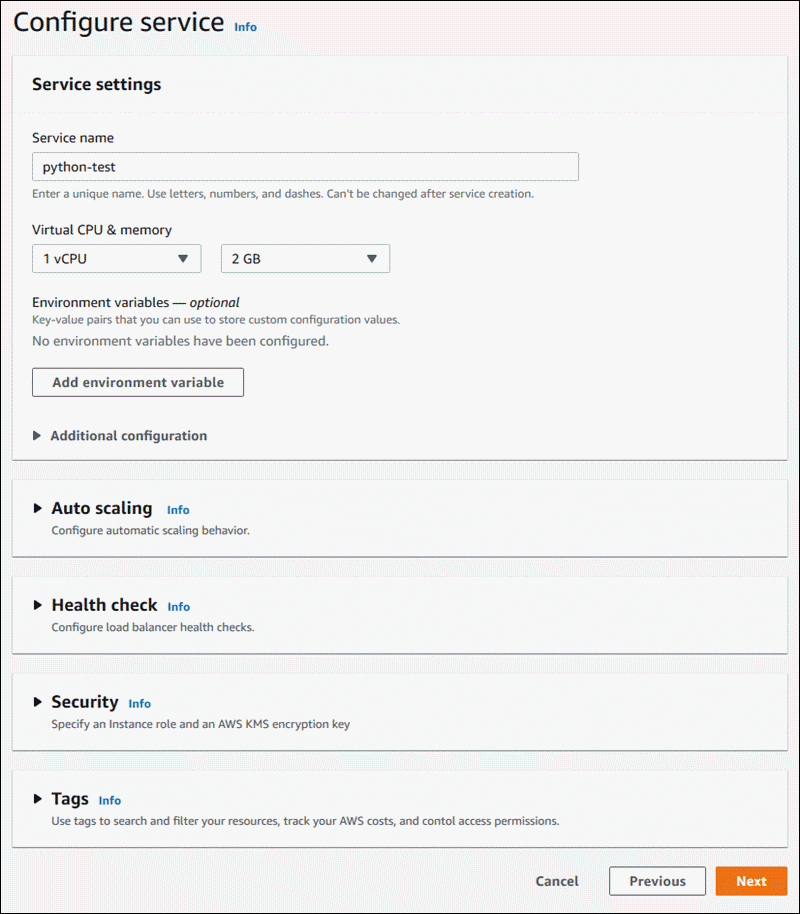
-
-
Sur la page Réviser et créer, vérifiez tous les détails que vous avez saisis, puis choisissez Créer et déployer.
Résultat : Si le service est créé avec succès, la console affiche le tableau de bord du service avec une vue d'ensemble du nouveau service.
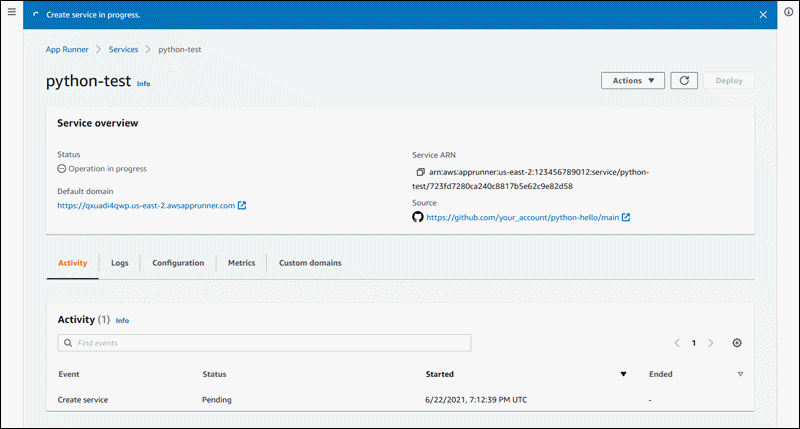
-
Vérifiez que votre service fonctionne.
-
Sur la page du tableau de bord du service, attendez que le statut du service soit en cours d'exécution.
-
Choisissez la valeur de domaine par défaut. Il s'agit de l'URL du site Web de votre service.
-
Utilisez votre site Web et vérifiez qu'il fonctionne correctement.
-
Création d'un service à partir du code à l'aide de l'API App Runner ou AWS CLI
Pour créer un service à l'aide de l'API App Runner ou AWS CLI appelez l'action CreateService API. Pour plus d'informations et pour voir un exemple, consultez CreateService. Si c'est la première fois que vous créez un service à l'aide d'une organisation ou d'un compte spécifique pour un référentiel de code source (GitHub ou Bitbucket), commencez par appeler CreateConnection. Cela établit une connexion entre App Runner et l'organisation ou le compte du fournisseur du référentiel. Pour plus d'informations sur les connexions App Runner, consultezGestion des connexions App Runner.
Si l'appel renvoie une réponse positive avec un objet Service affiché"Status":
"CREATING", votre service commence à être créé.
Pour un exemple d'appel, voir Créer un service de référentiel de code source dans la référence AWS App Runner d'API
Les sections suivantes montrent comment créer un service App Runner lorsque votre source est une image de conteneur stockée dans Amazon ECR. Amazon ECR est un Service AWS. Par conséquent, pour créer un service basé sur une image Amazon ECR, vous fournissez à App Runner un rôle d'accès contenant les autorisations d'action Amazon ECR nécessaires.
Note
Les images stockées dans Amazon ECR Public sont accessibles au public. Ainsi, si votre image est stockée dans Amazon ECR Public, aucun rôle d'accès n'est requis.
Lors de la création de votre service, App Runner lance un service qui exécute une instance de conteneur de l'image que vous fournissez. Il n'y a pas de phase de construction dans ce cas.
Pour de plus amples informations, veuillez consulter Service App Runner basé sur une image source.
Création d'un service à partir d'une image à l'aide de la console App Runner
Pour créer un service App Runner à l'aide de la console
-
Configurez votre code source.
-
Ouvrez la console App Runner
, puis dans la liste des régions, sélectionnez votre Région AWS. -
Si aucun service App Runner Compte AWS n'est encore disponible, la page d'accueil de la console s'affiche. Choisissez Créer un service App Runner.
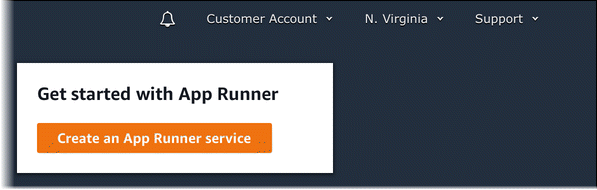
S'il Compte AWS possède des services existants, la page Services contenant la liste de vos services s'affiche. Choisissez Créer un service.

-
Sur la page Source et déploiement, dans la section Source, pour Type de référentiel, choisissez Registre de conteneurs.
-
Dans Fournisseur, choisissez le fournisseur dans lequel votre image est stockée :
-
Amazon ECR : image privée stockée dans Amazon ECR.
-
Amazon ECR Public : image lisible par le public qui est stockée dans Amazon ECR Public.
-
-
Pour l'URI de l'image du conteneur, choisissez Browse.
-
Dans la boîte de dialogue Sélectionner une image de conteneur Amazon ECR, pour Référentiel d'images, sélectionnez le référentiel qui contient votre image.
-
Pour Balise d'image, sélectionnez la balise d'image spécifique que vous souhaitez déployer (par exemple, la plus récente), puis choisissez Continuer.
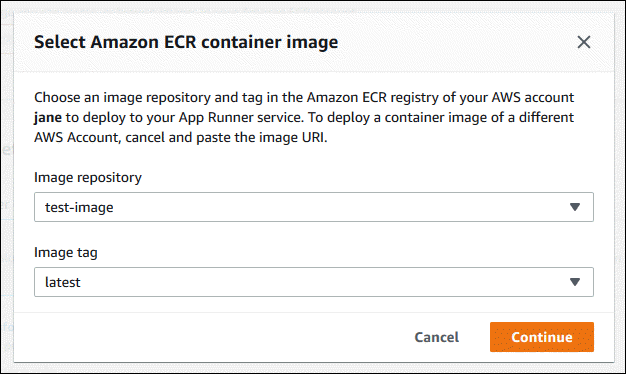
-
-
Configurez vos déploiements.
-
Dans la section Paramètres de déploiement, choisissez Manuel ou Automatique.
Note
App Runner ne prend pas en charge le déploiement automatique pour les images Amazon ECR Public, ni pour les images d'un référentiel Amazon ECR appartenant à un AWS compte différent de celui dans lequel se trouve votre service.
Pour plus d'informations sur les méthodes de déploiement, consultezMéthodes de déploiement.
-
[Fournisseur Amazon ECR] Pour le rôle d'accès ECR, choisissez un rôle de service existant dans votre compte ou créez un nouveau rôle. Si vous utilisez le déploiement manuel, vous pouvez également choisir d'utiliser le rôle d'utilisateur IAM au moment du déploiement.
-
Choisissez Suivant.
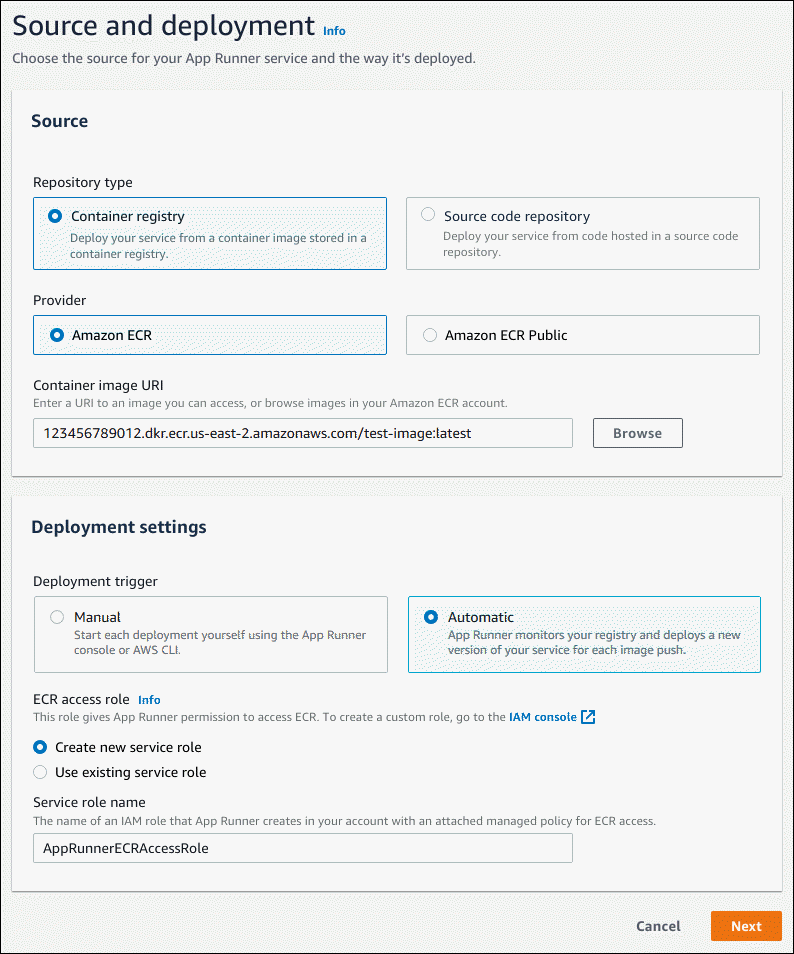
-
-
Configurez votre service.
-
Sur la page Configurer le service, dans la section Paramètres du service, entrez le nom du service et le port IP écoutés par le site Web de votre service.
Note
Tous les autres paramètres de service sont facultatifs ou comportent des paramètres par défaut fournis par la console.
-
(Facultatif) Modifiez ou ajoutez d'autres paramètres en fonction des besoins de votre application.
-
Choisissez Suivant.
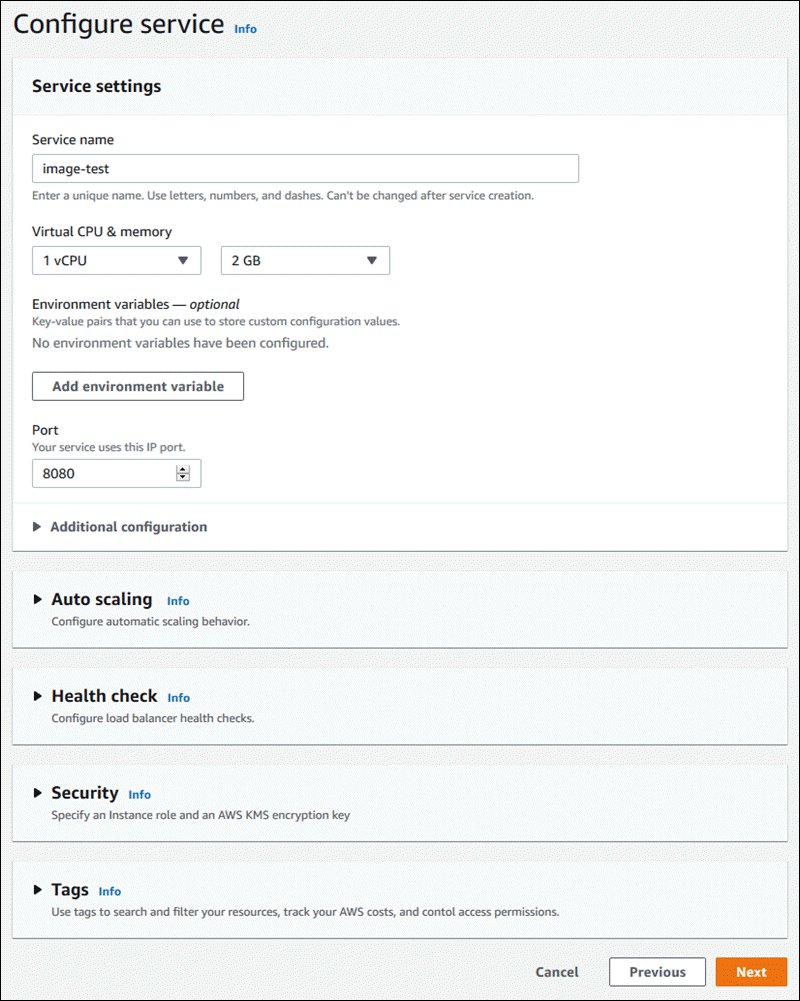
-
-
Sur la page Réviser et créer, vérifiez tous les détails que vous avez saisis, puis choisissez Créer et déployer.
Résultat : Si le service est créé avec succès, la console affiche le tableau de bord du service, avec une vue d'ensemble du nouveau service.
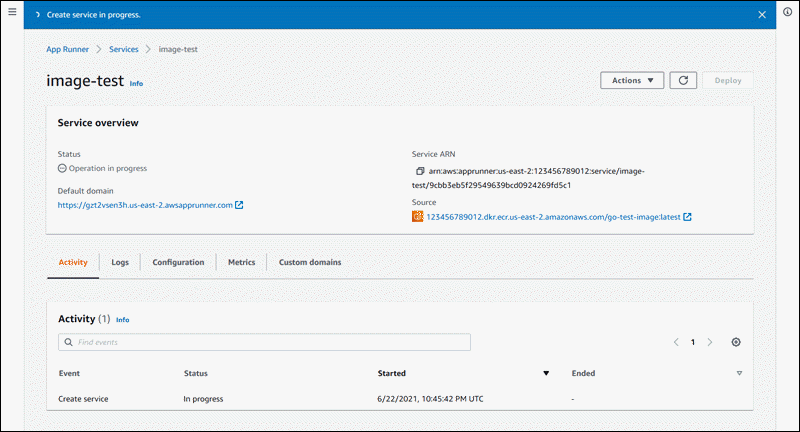
-
Vérifiez que votre service fonctionne.
-
Sur la page du tableau de bord du service, attendez que le statut du service soit en cours d'exécution.
-
Choisissez la valeur de domaine par défaut. Il s'agit de l'URL du site Web de votre service.
-
Utilisez votre site Web et vérifiez qu'il fonctionne correctement.
-
Création d'un service à partir d'une image à l'aide de l'API App Runner ou AWS CLI
Pour créer un service à l'aide de l'API App Runner ou AWS CLI appelez l'action CreateServiceAPI.
La création de votre service commence si l'appel renvoie une réponse réussie avec un objet Service affiché"Status": "CREATING".
Pour un exemple d'appel, voir Créer un service de référentiel d'images source dans la référence AWS App Runner d'API